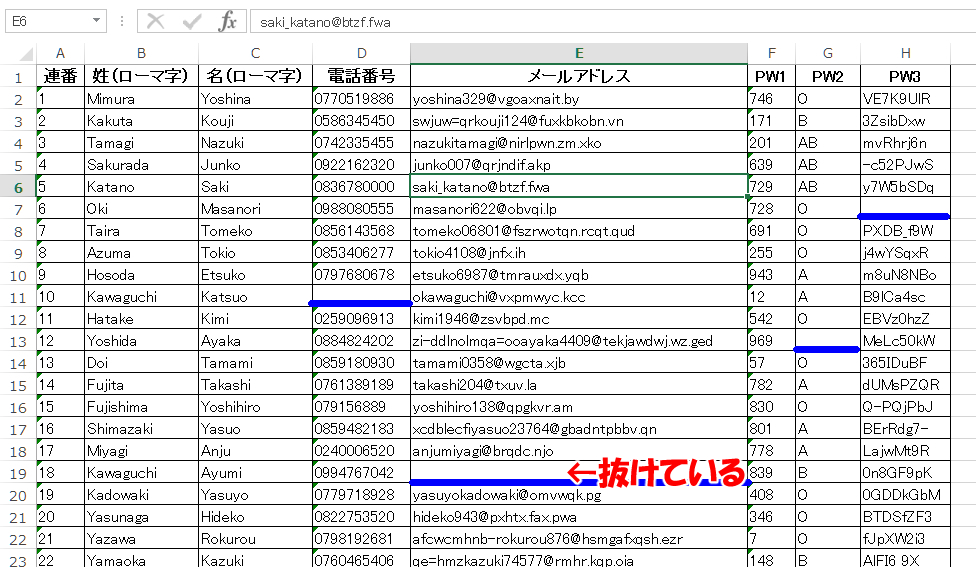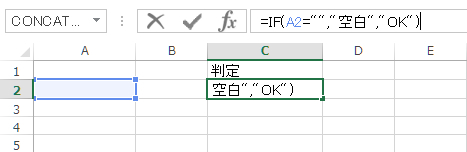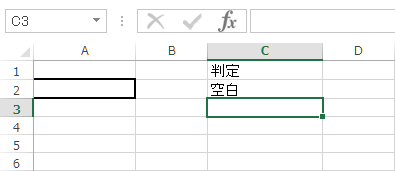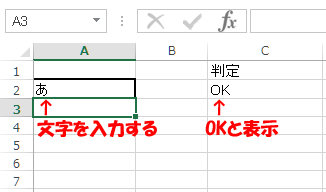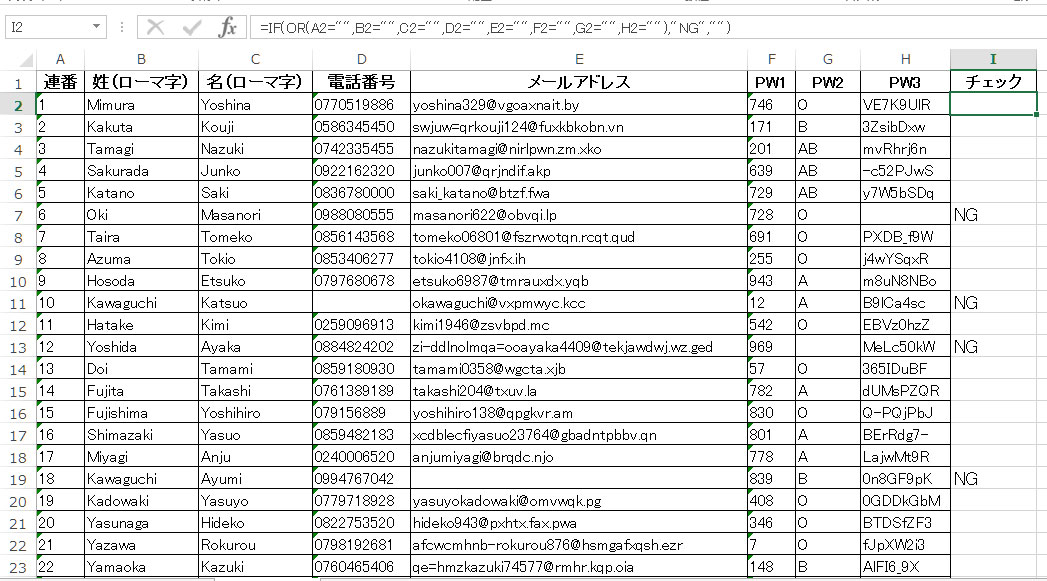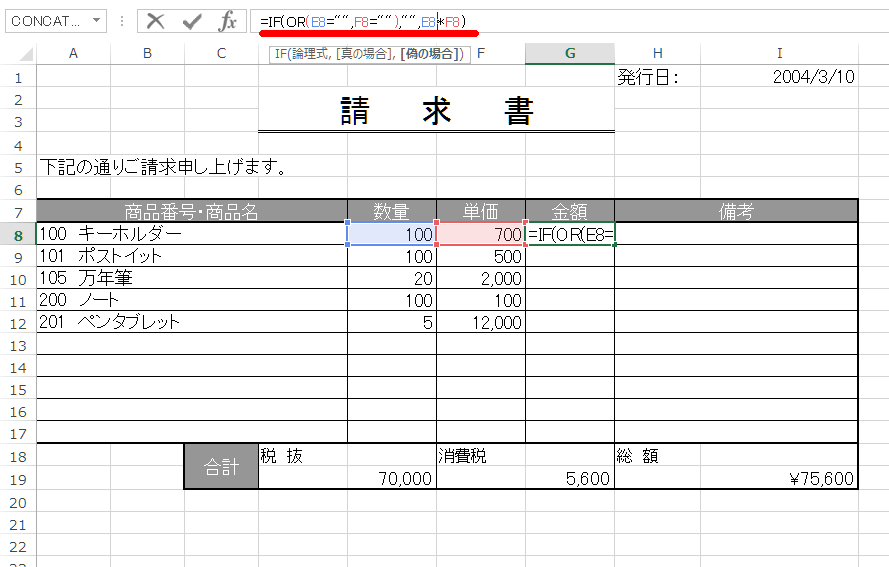表計算の機能を駆使するにあたって、空白セルの取り扱いを面倒に思う方も多いかと思います。
でも、実は、ちょっと手を加えるだけでとっても便利に使えるのです。
今回は、エクセルが便利になる空白文字列の使い方をご紹介します。この方法は、どのバージョンのエクセルでも実践できますので、みなさんも試してみてください。
セルが空白かどうかを調べよう
たとえば、このような大量のリストの中に入力漏れがあると言われた時、みなさんはどのように見つけ出しますか?
データが少なければ目視で確認できますが、大量のリストを目視で確認するのは手間がかかりますし、見落としてしまうこともあり、非効率ですね。空白セルがあるかどうか、関数式で調べてみましょう。
文字列の場合「””」(ダブルクォーテーション)で囲みます。そして、何も入っていない空白セルを調べる場合も””を使います。ダブルクォーテーションで囲まないと、指定しているかどうかわからないからです。
では、指定したセルが空白かどうかを調べる条件関数式を作成しましょう。
もしA2セルが空白ならば「空白」、なにか入力されていたら「OK」と表示する式を作成します。
式は以下のとおりです。
=IF(A2=””,”空白”,”OK”)
何か数字や文字が入っているときはOKと表示されますが、何も入力されていない時のみ「空白」と表示されます。
スペースも「何かが入力されている」状態になります。見た目にだまされないよう、気をつけましょう。
IF関数でチェックしてみよう
では、最初のリストの空白セルを探す式を入れて、チェックしてみましょう。
単純に「行のどこかが未入力だった場合、NGと表示、そうではない場合は何も表示しない」というIF関数を書いてみます。
=IF(OR(A2=””,B2=””,C2=””,D2=””,E2=””,F2=””,G2=””,H2=””),”NG,””)
このように書くことで、その行のどこかに未入力があることがわかります。
■入力されていないセルは計算しない
これを応用して、請求書を作成しましょう。
請求書の金額は単価×数量で計算します。しかし、単に単価セル×数量セルという計算式を入力すると、入力していない計算セルも¥0と表示されてしまいます。

なんだか格好悪いですし、だからといってその都度計算セルの数式を消すのは非効率ですね。
こういう時のために、予め計算に必要なセルに何も入力されていなかったら計算しない(=空白セルを表示させる)という条件式を作成しておきましょう。
「もし、単価セルか数量セルのどちらか(もしくは両方)に何も入力されていなかったら、計算をしない。両方共入力されていたら計算を行う」
=IF(OR(E8=””,F8=””),””,E8*F8)
これをドラッグしておけば、入力されていない行には何も表示されなくなります。
このように、IF関数を使ってエラーを除去しておく気遣いをするだけで、仕事の効率は一気に向上します。空白セルの取り扱いはとっても簡単ですから、いろいろなものに組み込んで活用してみてくださいね。